Hogyan lehet másolni Excel pivot tábla nélkül adatforrás és megőrzi az eredeti formázását -
Az Ön munkája tűnhet egy olyan helyzetben, amikor szükség van, hogy küldjön egy bizonyos mennyiségű információ az Excel kimutatás, de nem akarja, hogy a forrást az eredeti adatokat. Azaz, ha más szavakkal azt szeretné, hogy „kikapcsolja” az összefoglaló táblázat az adatforrásból.
Formázott összefoglaló táblázatban megjelenik az eredetileg ebben a formában (lásd. Ábra).
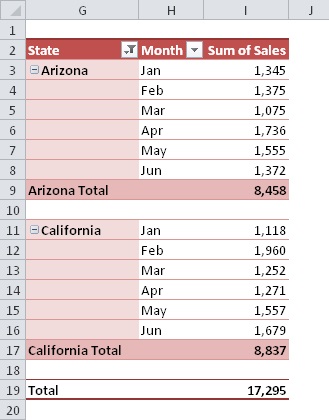
Excel nem lehet kikapcsolni a Kimutatás az adatforrásból, de az Excel egy rugalmas vonás hívott Paste Special.
- A Kimutatás válassza ki a kívánt tartományban, majd másolja (használja a Ctrl + C).
- Egy új munkalapon vagy más szabad hely az adott lap, jelölje ki a cellát, megjelenik a beillesztés párbeszédablakban.
- A beillesztés párbeszédablakban. Válasszon ki egy lehetőséget, és kattintson az OK gombra.
Kívánt tartományban lesz másolva megadása nélkül adatforrás, de másolni az adatokat a formázás és stílusok, akkor nem kell alkalmazni, hogy újra csinálni.
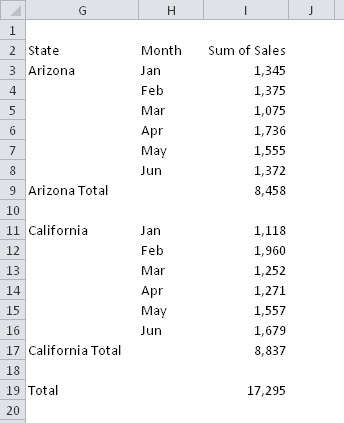
Tehát, hogy ha másol egy sor megőrzi az eredeti formázást, kövesse az alábbi lépéseket:
Most a másolt összefoglaló táblázat nem kapcsolódik az adatforrás és megőrzi az eredeti formázását.